Controlerul PS5 nu se conectează la consolă? 10 moduri de a repara
Publicat: 2022-12-25Controlerul fără fir DualSense poate să nu se conecteze la Sony PlayStation 5 prin Bluetooth din mai multe motive. De exemplu, ar putea fi controlerul să nu fie sincronizat cu consolă, bateriile sale sunt descărcate sau firmware-ul nu este actualizat.
Acest ghid de depanare vă va ghida prin mai multe metode pentru a remedia problemele de conectivitate a controlerului PS5. Problema este probabil banală și ar trebui să o puteți rezolva rapid.

1. Asociați controlerul DualSense la PS5
Să presupunem că încercați să utilizați un controler wireless DualSense cu PlayStation 5 pentru prima dată. În acest caz, nu puteți interacționa cu consola fără fir decât dacă o înregistrați cu consola printr-un cablu USB. Iată cum:
- Porniți consola PS5.
- Conectați controlerul DualSense la un port USB al PS5. Utilizați cablul USB Type-C la USB-A care vine în ambalajul consolei.
- Apăsați butonul PS de pe controler - este între stick-uri - pentru a-l asocia cu consola dvs.
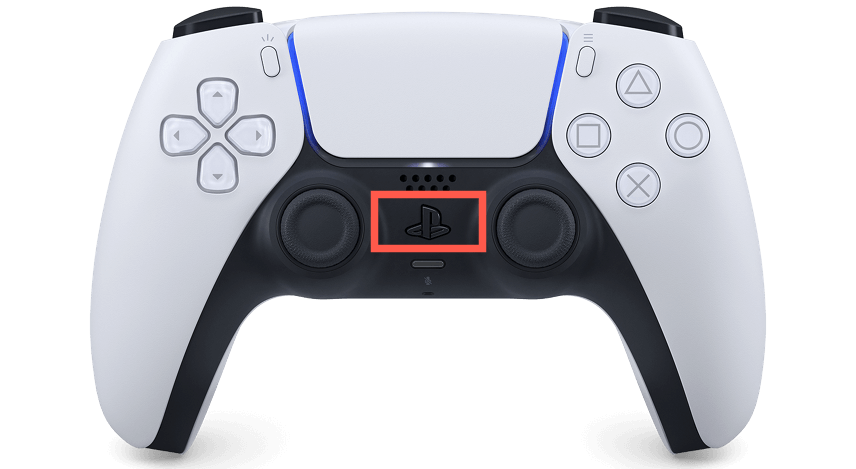
După procesul de asociere, puteți deconecta controlerul de la consolă pentru a-l utiliza fără fir.
Dacă configurați un controler DualSense secundar , dar nu aveți un cablu USB-C în preajmă, puteți asocia controlerul fără fir. Pentru a face asta:
- Apăsați butonul PS de pe controlerul principal și selectați Setări în partea dreaptă sus a ecranului de pornire PS5.
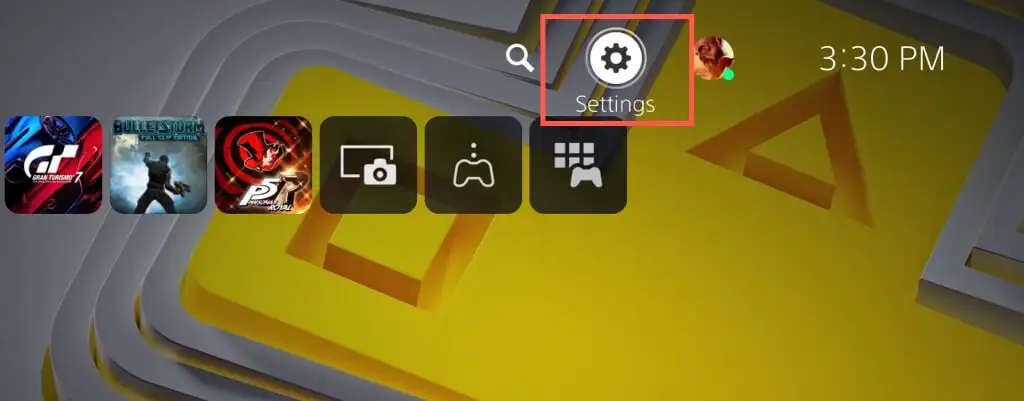
- Derulați în jos și selectați Accesorii .
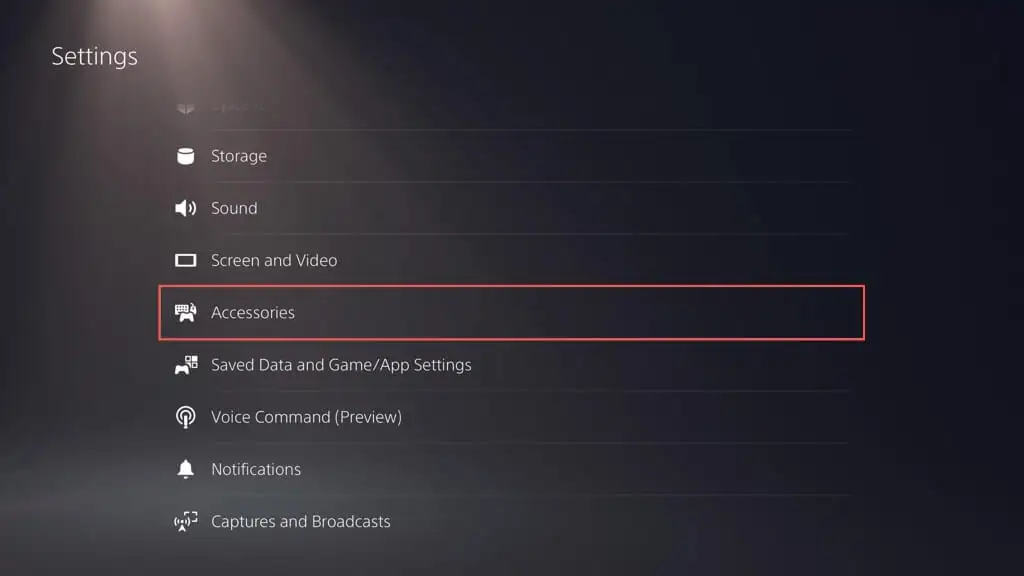
- Accesați General > Accesorii Bluetooth .
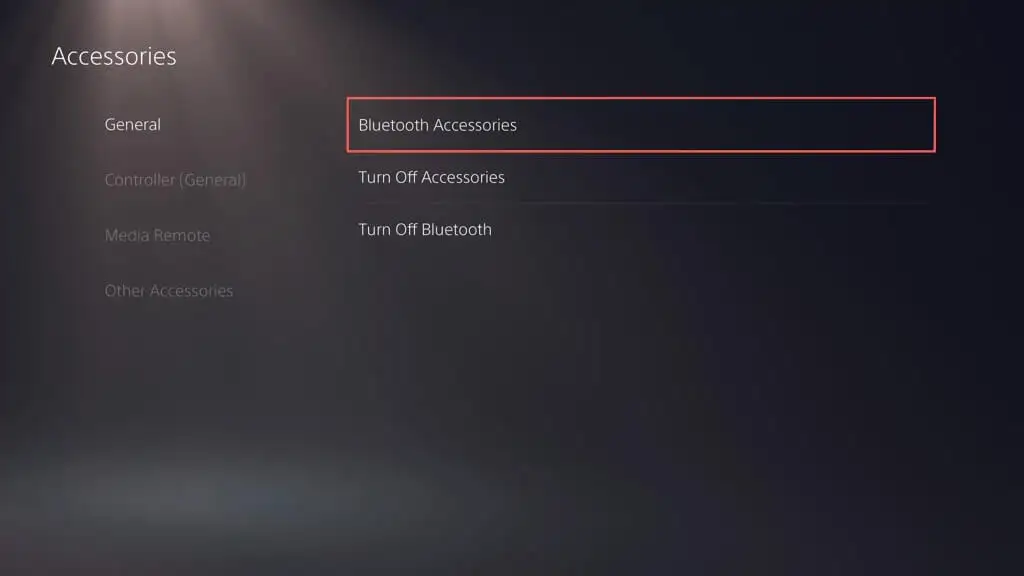
- Pe noul controler, țineți apăsat butonul Creare și butoanele PS simultan pentru a-l pune în modul de asociere.
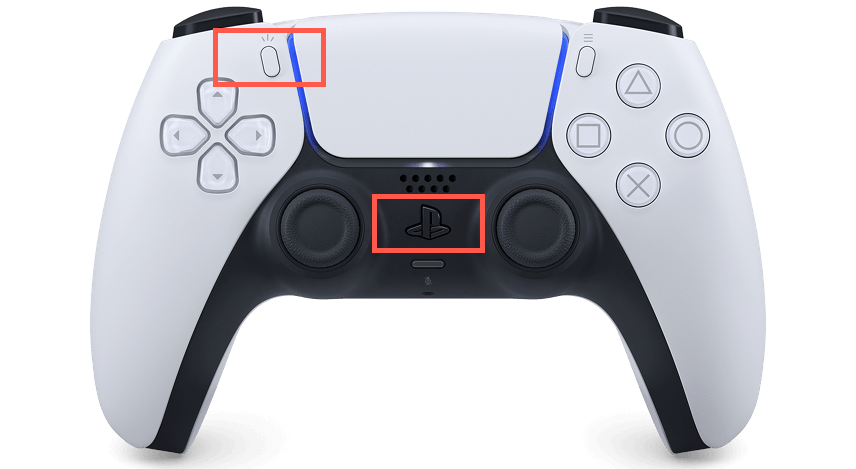
- Utilizați controlerul principal pentru a selecta controlerul pe care urmează să îl asociați din lista Accesorii găsite de pe PS5.
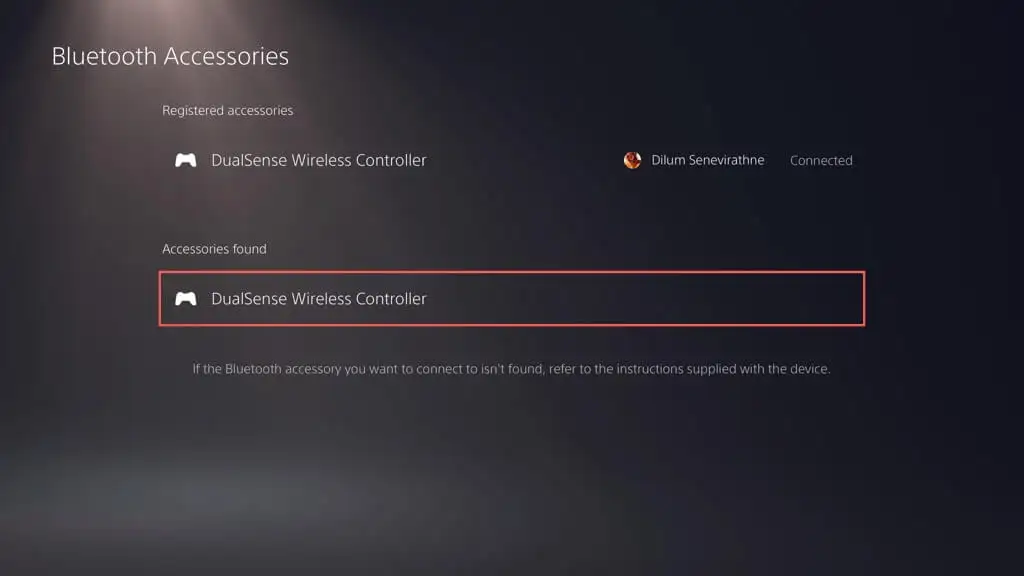
- Selectați Da pentru a confirma că doriți să înregistrați controlerul.
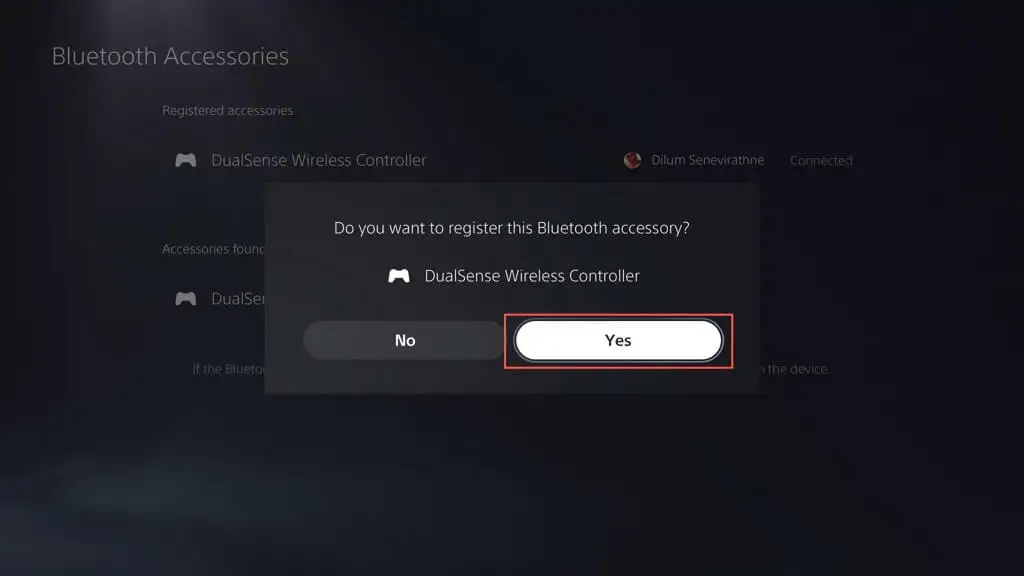
PS5 ar trebui să se conecteze automat la noul controler. Apăsați butonul PS de pe controlerul principal dacă doriți să reveniți la utilizarea acestuia.
2. Încărcați controlerul PS5 DualSense
Bateria controlerului dumneavoastră fără fir DualSense se poate descărca rapid în timpul sesiunilor de joc prelungite cu vibrații intense. Dacă nu se va reconecta sau nu va trezi consola din modul de odihnă atunci când apăsați butonul PS , probabil că este descărcată.
Conectați controlerul prin USB și lăsați-l să se încarce timp de cel puțin 15 minute. Bara luminoasă din jurul touchpad-ului pulsează pentru a confirma că se încarcă.
Dacă urăști să te chinui cu cablurile, investește într-o stație de încărcare PS5 sau într-un suport de răcire, astfel încât controlerul să fie mereu încărcat complet.
3. Reporniți consola PlayStation 5
Defecțiunile software neașteptate cu PlayStation 5 sunt adesea un motiv de bază în spatele unui controler DualSense care nu se conectează prin Bluetooth. Reporniți consola pentru a șterge datele temporare din memoria consolei și pentru a elimina problemele cu conexiunea fără fir.
Dacă aveți un alt controler care funcționează, apăsați butonul PS și selectați Power > Restart PS5 pentru a reporni consola.

Dacă nu, apăsați și mențineți apăsat butonul de pornire al PS5 până când consola emite un bip de două ori pentru a iniția o oprire forțată. Apoi, apăsați din nou butonul de pornire pentru al reporni.
4. Verificați dacă există probleme legate de USB
Dacă controlerul fără fir DualSense nu se asociază, nu se încarcă sau nu le face pe ambele prin USB, problema ar putea fi legată de USB. Încercați următoarele:
- Verificați cablul USB-C pentru deteriorări. Dacă este uzat sau îndoit grav, confirmați dacă funcționează pe un alt dispozitiv, cum ar fi un PC sau Mac. Înlocuiți cablul dacă nu.
- Dacă utilizați un cablu USB terță parte, treceți la cel original care a venit în ambalajul PS5 sau încercați un alt cablu USB-C de înaltă calitate care acceptă transferul de date.
- Conectați cablul la un alt port USB de pe PS5 și verificați dacă asta face o diferență. Pe lângă portul USB din față, există porturi suplimentare în spatele consolei.
- Asigurați-vă că portul USB-C de pe controler nu are murdărie. Suflați aer comprimat pentru a-l scăpa de praf (nu puneți duza în interiorul orificiului) sau scoateți orice murdărie cu o scobitoare.
5. Deconectați controlerul și reconectați-vă la consolă
Dacă problema persistă, deconectați și reconectați controlerul wireless DualSense la PlayStation 5. Dacă nu aveți un alt controler pe care să îl puteți utiliza pentru a interacționa cu consola, trebuie să resetați din fabrică controlerul care funcționează defectuos (mai multe despre asta mai jos).

- Accesați Setări > Accesorii > Accesorii Bluetooth și evidențiați controlerul pe care doriți să îl deconectați în lista de conexiuni Bluetooth.
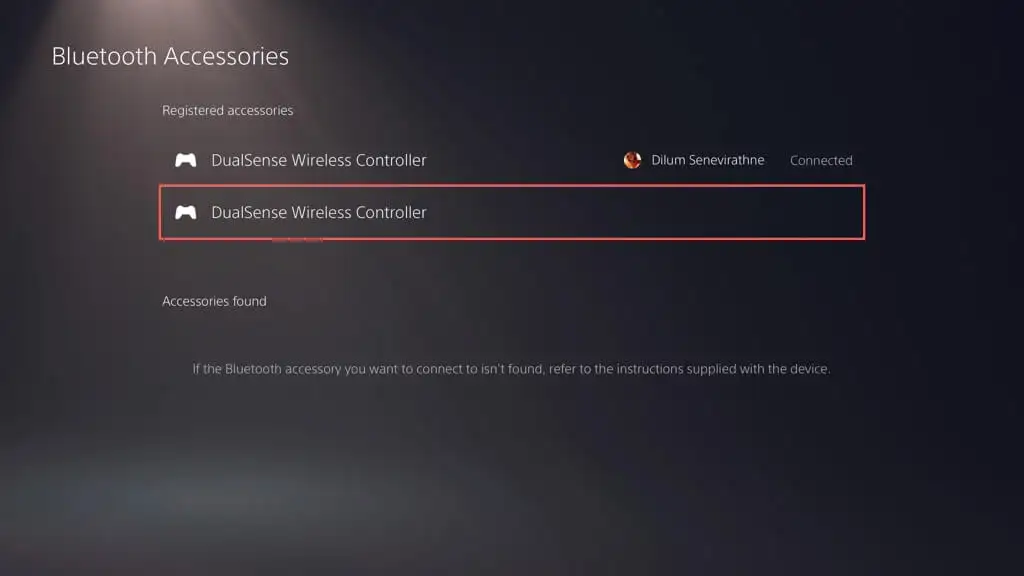
- Apăsați butonul Opțiuni și alegeți Deconectare .
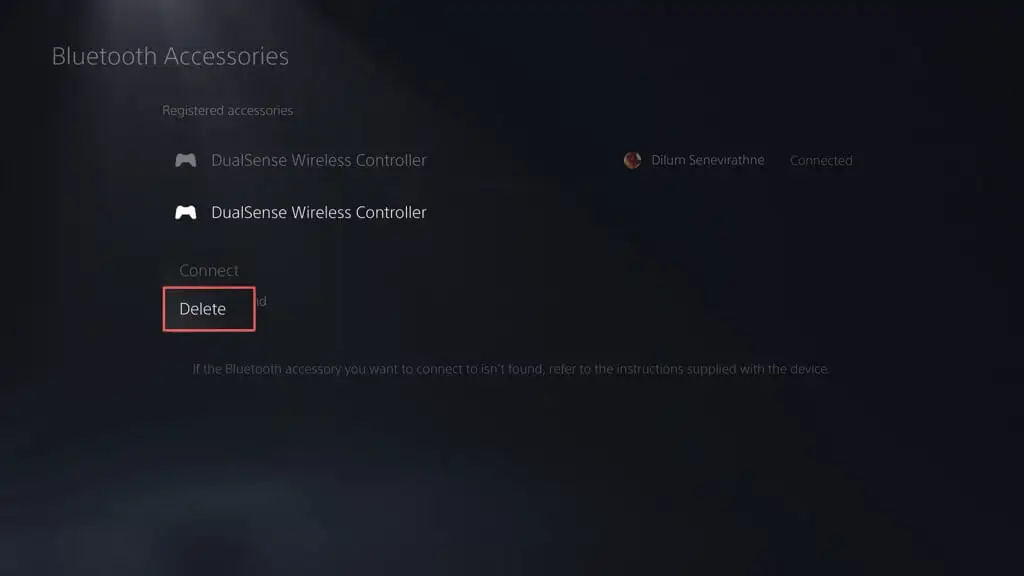
- Selectați OK pentru a deconecta controlerul.
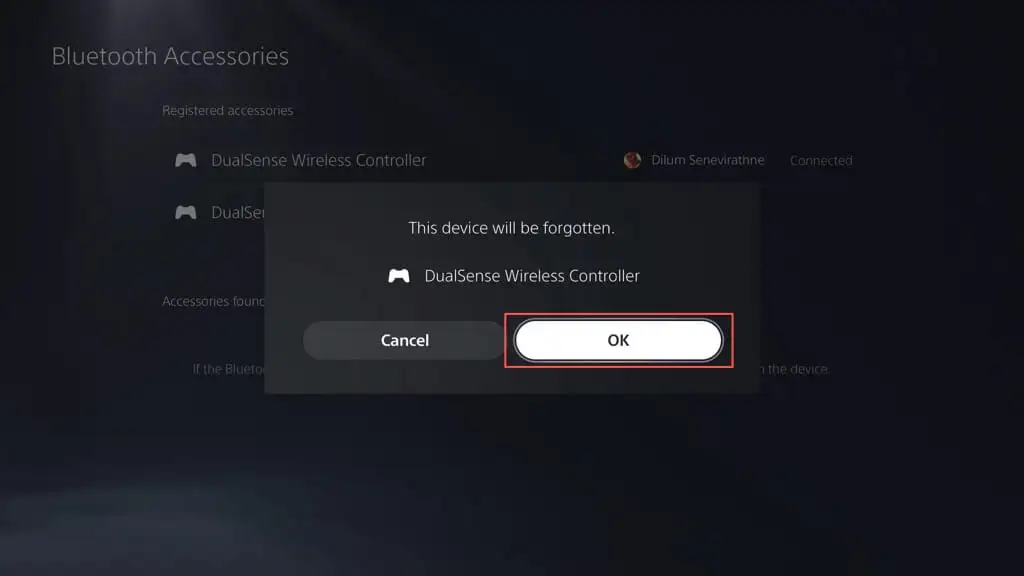
Reporniți PS5 și reînregistrați controlerul fără fir sau prin USB.
6. Țineți controlerul și consola aproape
Deși controlerul wireless DualSense și PlayStation 5 folosesc Bluetooth 5.1 pentru conectivitate, obstacolele fizice, suprafețele reflectorizante și interferențele de la dispozitivele din jur pot reduce raza efectivă a semnalului Bluetooth.
De exemplu, păstrarea consolei și a televizorului în camere separate ar putea duce la deconectări aleatorii sau întârzieri. Fie utilizați controlerul în modul cu fir, fie păstrați controlerul și consola în apropiere.
Notă : Pentru a configura controlerul să funcționeze în modul cu fir, accesați Setări > Accesorii > Controler (General) > Metodă de comunicare și selectați Utilizare cablu USB .
7. Resetarea din fabrică a controlerului DualSense
Dacă problema persistă, încercați să resetați controlerul DualSense. Pentru a face asta, apăsați și mențineți apăsat butonul PS timp de 10 secunde până când bara luminoasă se stinge. Așteptați încă 10 secunde și apăsați din nou butonul PS pentru a reporni controlerul.
Dacă nu reușește, trebuie să resetați complet controlerul PS5. Aceasta restabilește controlerul la setările din fabrică și rezolvă probleme semnificative legate de conectivitate. Pentru a face asta:
- Oprește-ți PS5. Dacă nu aveți un controler secundar, apăsați și mențineți apăsat butonul de pornire pentru a forța oprirea consolei.
- Introduceți o unealtă de ejectare SIM sau o agrafă de hârtie în orificiul mic de pe spatele controlerului și apăsați butonul de resetare din interior timp de 3-5 secunde.
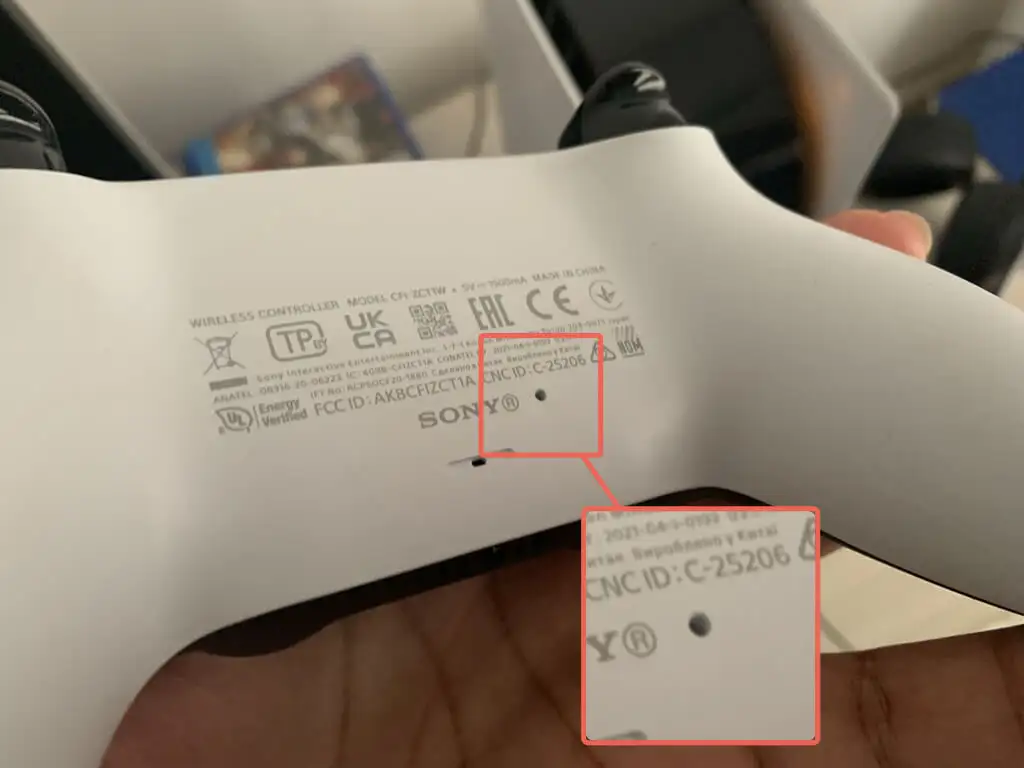
- Porniți PS5 și reînregistrați controlerul pe consolă fără fir (dacă aveți un alt controler) sau prin USB.
8. Excludeți interferența semnalului de la alte dispozitive
Dacă controlerul dvs. DualSense nu funcționează decât fără fir, îndepărtați dispozitivele Bluetooth din apropiere și alte echipamente fără fir, de exemplu, routerele Wi-Fi, care ar putea cauza interferențe.
În plus, deconectați accesoriile de control terță parte, cum ar fi căștile cu fir și acumulatorii. Aceste dispozitive ar putea, de asemenea, să perturbe semnalul Bluetooth al controlerului și să-l împiedice să se conecteze la consolă.
9. Actualizați controlerul DualSense
Sony publică ocazional actualizări de firmware DualSense care îmbunătățesc stabilitatea controlerului și rezolvă problemele cunoscute de conectivitate.
Dacă controlerul funcționează în modul cu fir, accesați Setări > Accesorii > Controler ( General ) și selectați Software pentru dispozitivul controlerului fără fir pentru a actualiza firmware-ul dispozitivului.
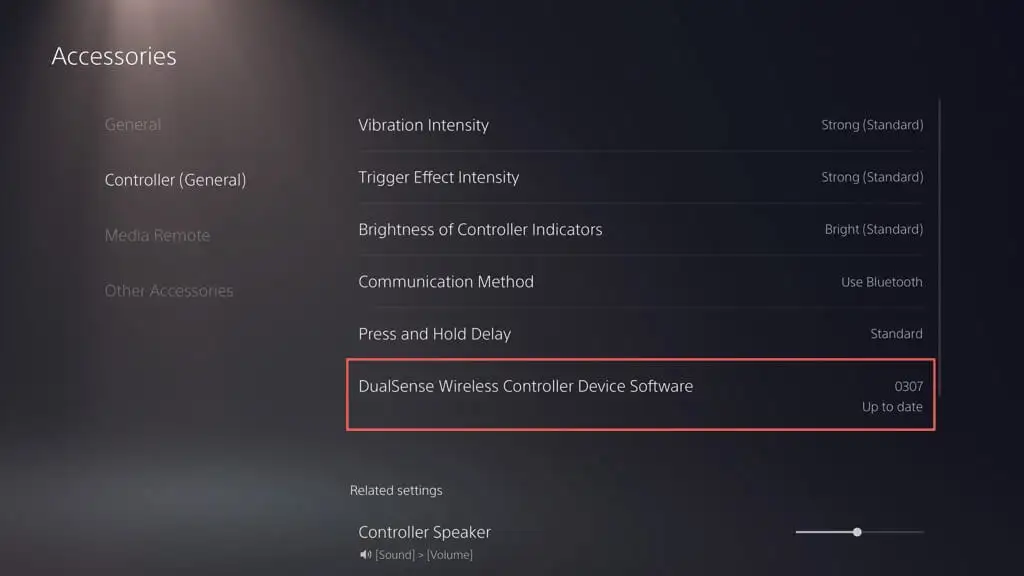
Dacă aveți un computer prin preajmă, puteți actualiza controlerul folosind utilitarul „Firmware updater for DualSense wireless controller” de pe site-ul oficial PlayStation:
10. Actualizați-vă PlayStation 5
Un alt motiv pentru care problemele cu controlerul DualSense se pot opri din cauza conectării este din cauza erorilor sau a software-ului de sistem PS5 învechit. Actualizați consola pentru a remedia problema.
Notă : aveți nevoie de un controler funcțional pentru a iniția actualizarea.
- Accesați Setări > Sistem .
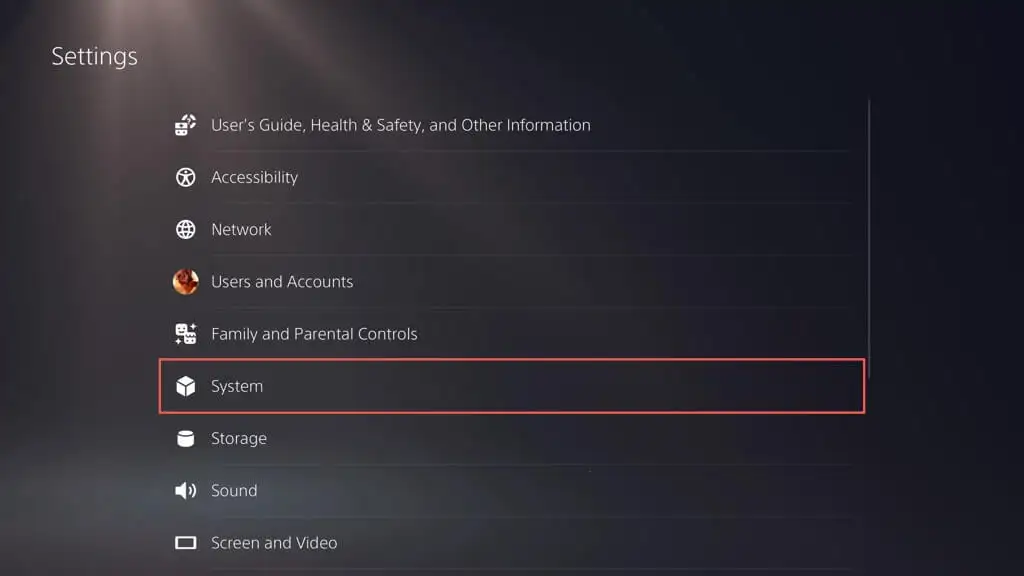
- Derulați în jos secțiunea Software de sistem și selectați Actualizare și setări software de sistem.
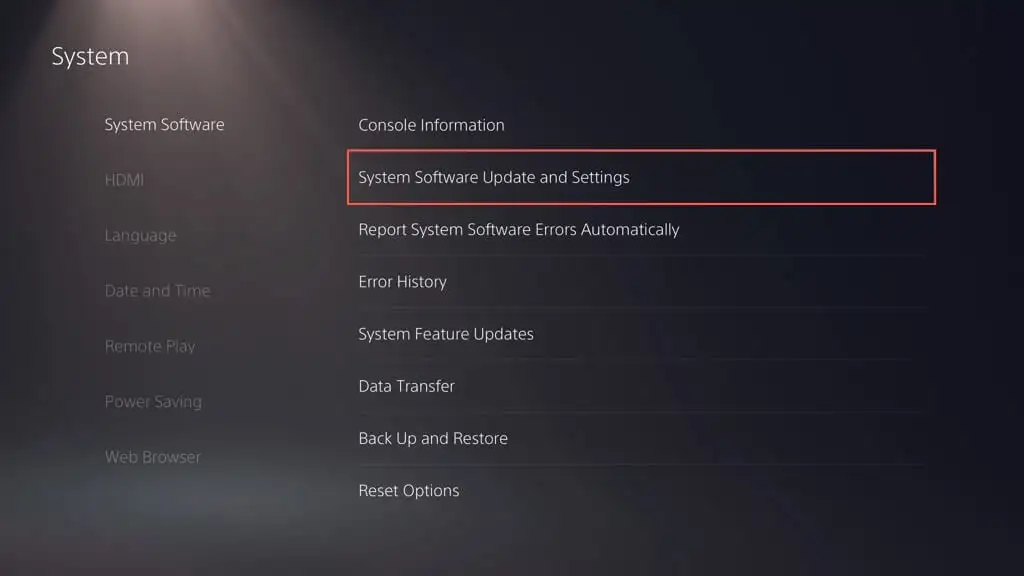
- Alegeți Actualizare software sistem .
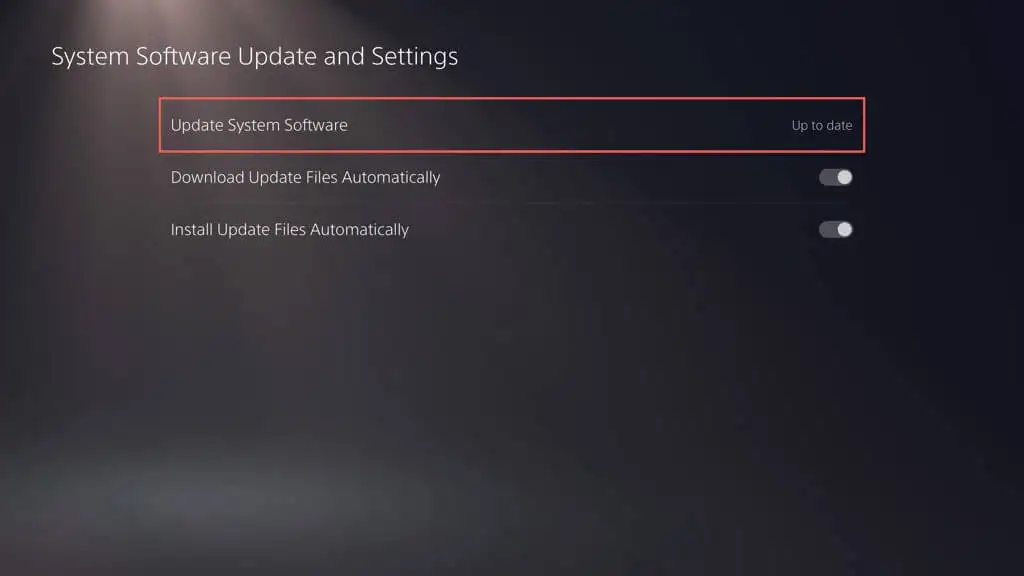
- Selectați opțiunea Actualizare prin Internet .
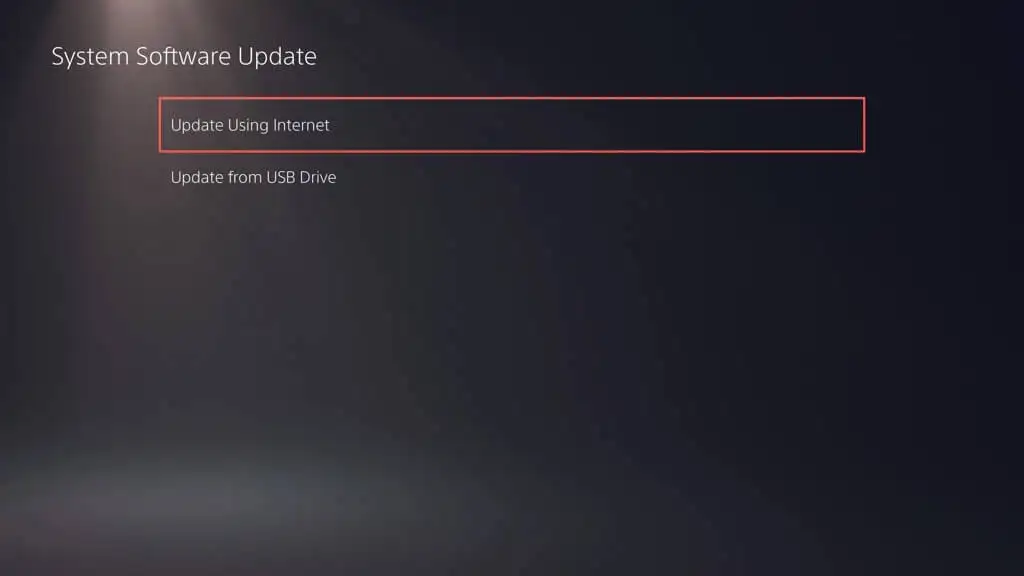
Așteptați până când PS5 caută și instalează actualizările în așteptare. Dacă întâmpinați probleme, actualizați PS5 prin Safe Mode.
Contactați asistența PlayStation pentru ajutor
Dacă niciuna dintre remediile de mai sus nu vă ajută, este posibil ca controlerul dumneavoastră wireless DualSense să fie defect sau să aibă o baterie complet descărcată – înregistrați controlerul pe un desktop, iPhone sau dispozitiv Android pentru a verifica că problema este legată de hardware.
Contactați asistența PlayStation și vă pot ajuta să aflați ce să faceți în continuare. Dacă ați cumpărat controlerul de la un comerciant terță parte, solicitați un înlocuitor.
